Как убедиться, что оборудование вашего Mac работает правильно
- Проверка работоспособности оборудования
- Общая диагностика Apple
- Жесткие диски (HDD / SSD)
- Память (RAM)
- Процессор (ы) (CPU)
- Бенчмаркинг
- Стресс-тестирование
- Графика (GPU)
- Бенчмаркинг
- Стресс-тестирование
- датчиков
- Физический (Порты, Клавиатура, Корпус)
- А как насчет системы охлаждения Mac?
- Поздравляем!
- Про Джея Вриенхука
 Ваш компьютер состоит из аппаратного и программного обеспечения, и некоторые вещи могут пойти не так, как надо.В этой серии из двух частей мы рассмотрим, как проверить аппаратное и программное обеспечение вашего Mac, чтобы убедиться, что ваша система в хорошем состоянии или неисправны определенные компоненты.В части 1 ниже вы узнаете, как проверить и убедиться, что оборудование вашего Mac работает правильно.Увидеть часть 2 чтобы узнать обо всех способах тестирования программного обеспечения Mac, чтобы убедиться, что оно работает нормально.
Ваш компьютер состоит из аппаратного и программного обеспечения, и некоторые вещи могут пойти не так, как надо.В этой серии из двух частей мы рассмотрим, как проверить аппаратное и программное обеспечение вашего Mac, чтобы убедиться, что ваша система в хорошем состоянии или неисправны определенные компоненты.В части 1 ниже вы узнаете, как проверить и убедиться, что оборудование вашего Mac работает правильно.Увидеть часть 2 чтобы узнать обо всех способах тестирования программного обеспечения Mac, чтобы убедиться, что оно работает нормально.Меня все время спрашивают, как решить проблемы на Mac, но редко меня спрашивают, как просто проверить, находится ли оборудование Mac в хорошем состоянии, даже если у него нет проблем. Не многие люди проверяют свои системы, когда все работает правильно, обычно, когда возникает проблема, люди начинают устранять неполадки, и к тому времени это может быть слишком поздно.
Думаете, жесткий диск вашего Mac выходит из строя? Хотите определить, какой аппаратный компонент выходит из строя? В этой статье я перечислю некоторые способы проверки вашего Mac, чтобы убедиться, что все работает так, как должно. В конце концов, то, что сейчас все идет гладко, не обязательно означает, что все в порядке.
ПРИМЕЧАНИЕ. Проверка системы в большинстве случаев требует ее прохождения через отжим. Это может вызвать стресс и сломать компоненты, которые уже могут выходить из строя. Убедитесь, что у вас есть одна или несколько резервных копий всех ваших данных и действуйте на свой страх и риск!
Здесь есть что рассказать, так что если вы хотите перейти к оборудованию, которое хотите протестировать, нажмите на соответствующий раздел ниже.
Проверка работоспособности оборудования
В вашем Mac столько всего происходит. Десятки датчиков и компонентов, которые становятся действительно горячими, движущимися частями (не так много на новых Mac) и многим другим - вещи, о которых macOS не говорит вам и не позволяет вам контролировать, и все это составляет «Это просто работает» " опыт.
При работе с аппаратными проблемами определение сложной аппаратной составляющей может оказаться сложной задачей. Начнем проверку работоспособности с диагностики оборудования.
Общая диагностика Apple
Это доступно для любого Mac с июня 2013 года и новее.
Чтобы запустить Apple Diagnostics, начните с выключенного Mac и просто запустите Mac и удерживайте нажатой клавишу D сразу после нажатия кнопки питания. Удерживайте клавишу, пока не получите возможность выбрать язык. С помощью клавиш со стрелками на клавиатуре перейдите к нужному языку и нажмите клавишу возврата.
Вполне возможно, что сначала вас попросят подключиться к сети Wi-Fi, если диагностический образ не может быть извлечен из самой машины, но он должен автоматически подключиться к известным сетям. Конечно, этот шаг будет пропущен, если подключен кабель Ethernet. После выбора языка Apple Diagnostics приступит к работе.
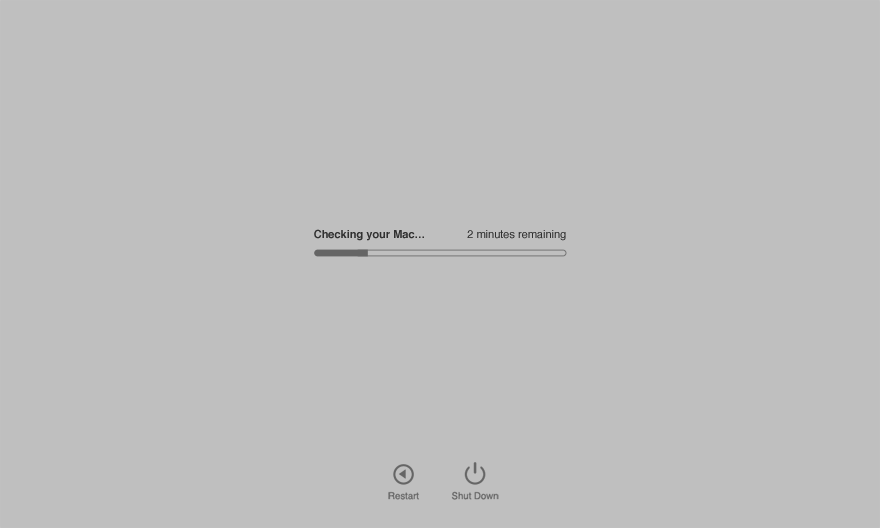
Тестирование займет 2 или 3 минуты и представит вам сообщение «Проблемы не найдены» или список проблем и ссылочные коды.
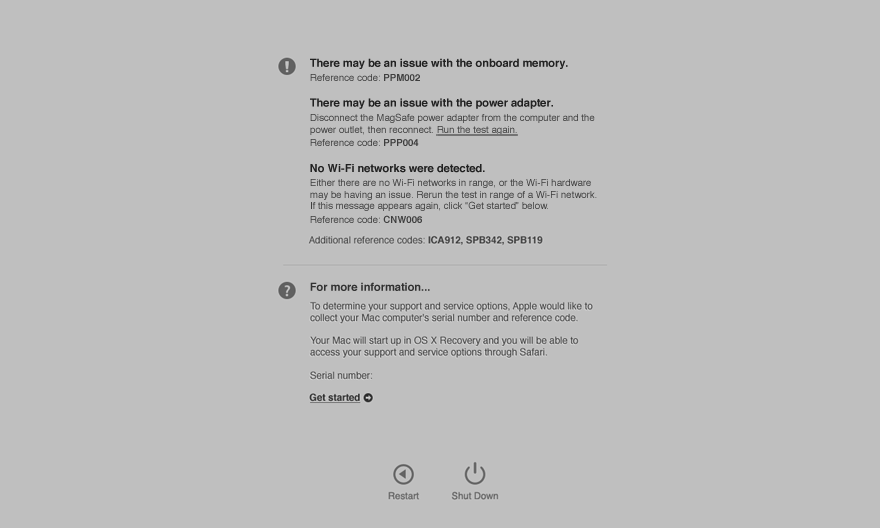
Вы нашли проблемы со ссылочными кодами? Те могут быть посмотрел здесь , Обратите внимание, что иногда ссылочный код не указан на веб-сайте поддержки Apple, или предлагаемое решение для конкретной проблемы - просто «Связаться с Apple». В любом случае, вы будете знать, будет ли ваша система более или менее исправной или нуждается ли она в обслуживании к моменту завершения этого теста.
Если удержание клавиши D при запуске не запускает Apple Diagnostics:
- Если вы используя пароль прошивки , выключи. Вы можете включить его снова после использования Apple Diagnostics.
- Удерживайте нажатой клавишу Option-D при запуске, чтобы попытаться запустить диагностику Apple через Интернет.
На компьютерах Mac, выпущенных до июня 2013 года, при загрузке с нажатой клавишей D запускается предшественник Apple Diagnostics, который называется Apple Hardware Test (AHT).
Как и в более новых моделях Mac, AHT также предоставит вам окно выбора языка, но после выбора языка тестовая среда загрузится и не запустится автоматически. Чтобы начать тестирование, необходимо нажать кнопку «Тест», но перед этим есть возможность выбрать «Выполнить расширенное тестирование». Расширенный тест займет значительно больше времени, но он намного лучше справляется с тестированием каждого блока вашей оперативной памяти, чем простой тест (или даже более новый Apple Diagnostics, насколько он того стоит).
Если AHT сообщает вам, что все в порядке после расширенного теста, вы можете быть уверены, что ваша RAM находится в отличной форме. Большинство компьютеров Mac, работающих под управлением Mac OS X 10.7 Lion, будут работать с AHT, но для компьютеров Mac более старых версий вам могут потребоваться оригинальные установочные DVD-диски, поставляемые с вашим компьютером. Это относится к любым пред-Intel Mac и большинству Intel Mac до 2007 года.
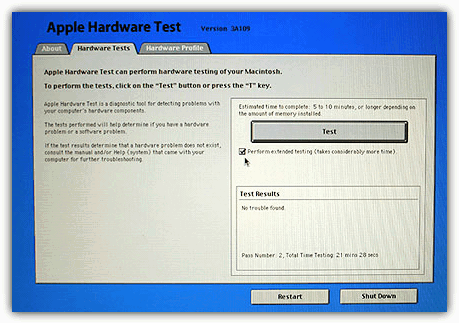
Apple Diagnostics (или AHT) - хорошее начало, но тест довольно прост. Для тестирования, которое тщательно анализирует каждый компонент, вам, к сожалению, придется посетить Apple Store. Там у вас есть несколько вариантов (если ваш Mac все еще поддерживается):
- МРТ : быстрый тест, который проводится в баре Genius. Он проверяет, обнаружены ли все важные компоненты и находятся ли показания датчика в указанных диапазонах. Это в основном то, что Apple Diagnostics делает для вас дома, но с графическим представлением результатов.
- Диагностика системы Apple (ASD) . Папа Mac из набора тестов Apple, он будет тестировать ваш Mac всеми возможными способами Apple. К сожалению, этот тест потребует от вас оставить ваш Mac в Apple Store, чтобы они могли запустить тест в одночасье, так как это может занять от 1 до 4 часов. Если включено полное сканирование жесткого диска, добавьте к тесту несколько часов в зависимости от размера жесткого диска.
Если ваш Mac больше не поддерживается ( вот список машин что Apple не будет касаться почти ни при каких обстоятельствах) или вы не можете добраться до Apple Store, есть еще кое-что, что вы можете сделать дома, чтобы проверить наличие проблем с оборудованием.
Жесткие диски (HDD / SSD)
Есть еще много жестких дисков, и, как мы все знаем, рано или поздно эти диски выйдут из строя. Если вы используете жесткие диски, они могут уже выходить из строя, даже если вы этого не заметили, поэтому лучше время от времени проверять эти счетчики.
Когда дело доходит до проверки общего состояния жесткого диска, я рекомендую две утилиты: DriveDx а также SMART Utility ,
Эти утилиты будут как просматривать, так и интерпретировать данные SMART накопителя и сообщать вам, в хорошем ли состоянии они, или нет, и они отлично справляются с этим. Важно помнить, что интерпретация данных SMART - это игра, основанная на опыте, и работа с догадками, поскольку эти данные являются лишь индикатором. Накопитель, который сегодня работает нормально, может все же завтра выйти из строя, но правильная интерпретация данных SMART чаще всего может означать разницу между сохранением ваших данных и их потерей. Вы можете использовать эти утилиты время от времени или разрешать им следить за вашими жесткими дисками каждые несколько часов автоматически - таким образом, вы получаете уведомление в момент обнаружения новой проблемы.
Если вы ищете новый жесткий диск и хотите узнать, какие бренды / модели покупать, а какие избегать, найдите время, чтобы просмотреть Backblaze ежеквартальная статистика езды , Я использую эти списки в качестве руководства, когда я покупаю новые жесткие диски и * стучу по дереву *, пока он окупился. У меня не было отказа жесткого диска в течение многих лет. Конечно, нет никаких гарантий, но я хотел бы думать, что покупка диска, который хорошо работает в суровых условиях, также подойдет мне.
Память (RAM)
Тестирование ОЗУ может быть сложным, потому что вы хотите использовать его как можно меньше во время теста. Если вы запускаете тест ОЗУ из ОС, которую используете каждый день, ОС использует для работы несколько гигабайт; следовательно, эта RAM не может быть проверена. Тем не менее, некоторые из них лучше, чем ничего, поэтому вот первая утилита:
Rember : Небольшая утилита, которая дает вам всего несколько элементов управления. Rember представляет собой графическое представление утилиты командной строки memtest и обеспечит вашей оперативной памяти правильную тренировку с несколькими различными алгоритмами. Если проблема присутствует, Рембер, скорее всего, найдет ее. В зависимости от объема ОЗУ и скорости этой ОЗУ, Rember может работать очень долго, и если вы сказали ему протестировать всю доступную ОЗУ, которую он может получить, ваш Mac будет в значительной степени непригодный для продолжительности испытаний.
Убедитесь, что вы закрыли как можно больше приложений, чтобы больше памяти было доступно для тестирования. Возможно, вы также захотите зациклить тест несколько раз, чтобы он мог получить доступ к различным блокам памяти между тестами. Если все пойдет хорошо, это будет результатом:
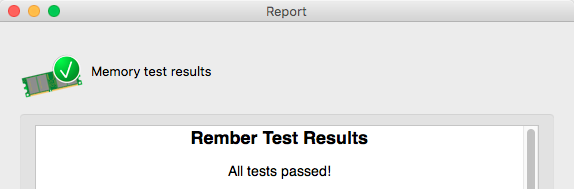
И вот второй вариант утилиты:
memtest86 : Этот тест основан на Rember, но включает в себя больше параметров. Для запуска этого теста необходимо создать загрузочную флешку или компакт-диск, и после загрузки из этого источника гладкий пользовательский интерфейс не будет найден. Интерфейс, который вы получите, является текстовым, уродливым и немного пугающим, но этот тест очень мощный, поэтому его стоит запустить в любом случае. При загрузке с этого внешнего тома ОЗУ практически не используется, что означает, что почти все это доступно для тестирования. memtest86 заставит вашу оперативную память работать так, как, наверное, больше ничего не будет, и если ваша память выдержит несколько раундов memtest ... в этом нет никаких проблем. С набором алгоритмов, в том числе с любовью называемым «Hammer Test», memtest86 - лучший вариант для тестирования оперативной памяти.
Бесплатной версии будет достаточно, чтобы дать вашей оперативной памяти хорошую тренировку и выявить все возможные проблемы. Memtest86 запускает тест молотка на MacBook Pro:
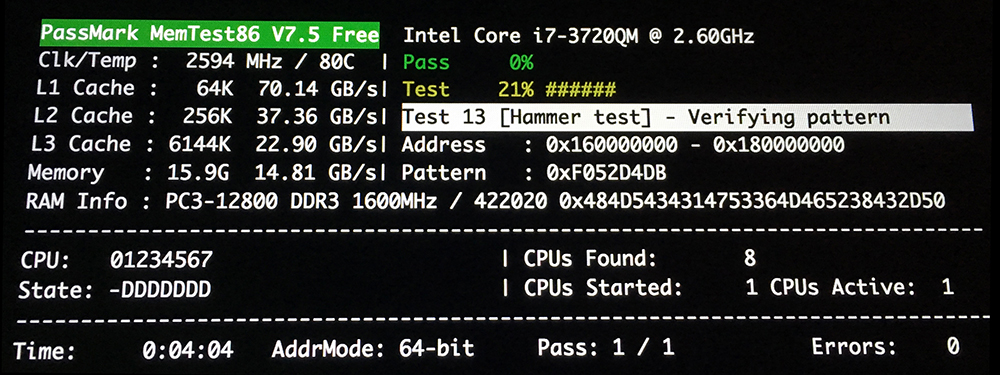
Процессор (ы) (CPU)
Ваш процессор работает, помимо прочего, рука об руку с вашей оперативной памятью. Пока вы тестировали свою оперативную память, ваш процессор также немного тренировался, но есть утилиты, специально разработанные для того, чтобы дать вашему процессору хорошие результаты, чтобы увидеть, работает ли он должным образом.
Бенчмаркинг
Утилиты-тестеры по своему дизайну включают в себя ряд алгоритмов для проверки производительности процессора. Кроме того, итоговая оценка производительности может указывать на то, что ваше оборудование работает не так, как должно.
Geekbench вероятно, самая известная утилита для тестирования производительности компьютеров. Geekbench дает вашему процессору достаточное количество данных для обработки. Различные алгоритмы проверяют ваш ЦП по-разному, и итоговая оценка, которую вы можете сравнить с другими компьютерами Mac с одинаковыми или похожими характеристиками, сообщает вам, не сократила ли она все эти данные за ожидаемый период времени. Эти тесты короткие, и только половина из них действительно загружает процессор на 100%, поэтому вам придется сесть и перезапустить тест, как только он закончится в течение часа, чтобы понять, как производительность справляется с полунепрерывной рабочей нагрузкой. ,
Стресс-тестирование
Это где ваш процессор действительно доведен до своего предела. Правильные стресс-тесты заставляют ваш процессор работать так, как это никогда не будет в реальном мире. В конце концов, нам не нужна рабочая нагрузка в реальном мире, нам нужен абсолютный максимум, который требуется, чтобы увидеть, не сработает ли он.
Насколько я помню, тест «Да» является наиболее цитируемым и наиболее рекомендуемым нагрузочным тестом для Mac. Он до сих пор используется ремонтными мастерскими компьютеров и даже Genius Bar сегодня. Это не тест, который заставляет процессор идти в ногу, но в любом случае он проверит систему охлаждения и покажет, способен ли он предотвратить перегрев процессора. Концепция проста: дать процессору команду, которая вызывает утвердительный ответ «да» снова и снова и снова. Сделайте это для каждого ядра ЦП, чтобы обеспечить их 100% использование, а затем дайте ему поработать несколько часов, чтобы проверить, не сработает ли оно. Чтобы начать тест «Да», просто откройте Терминал app и введите (или скопируйте / вставьте) следующее, а затем введите:
да> / dev / null &
Если вы откроете Монитор активности и посмотрите на вкладку CPU, вы увидите, что один процесс "да" работает на 100%. Чтобы завершить процесс, вернитесь в окно терминала и введите «killall yes» (без кавычек) и нажмите Enter. Это приводит к тому, что работает только одно ядро процессора, поэтому вы хотите повторять команду так часто, как у вас есть ядра, а затем снова нажимать на виртуальные ядра. Для 4-ядерного ЦП, имеющего всего 8 ядер с включенными виртуальными ядрами, команда становится:
да> / dev / null & yes> / dev / null & yes> / dev / null & yes> / dev / null & yes> / dev / null & yes> / dev / null & yes> / dev / null & yes > / dev / null &
Чтобы прервать тест в любое время, введите «killall yes», а затем введите и выйдите из терминала. Шансы провала такого простого теста невелики, поэтому, если вы хотите повысить его, попробуйте следующее:
Prime95 является окончательным нагрузочным тестом процессора. Это работает с вашим ЦП по-разному, а также облагает налогом кеши, связь с ОЗУ, саму ОЗУ и многое другое. Prime95 был создан, чтобы помочь найти новые простые числа Мерсенна, но так много людей начали использовать его для стресс-тестирования своих процессоров, что создатели приложения встроили в приложение специальный стресс-тест. Называемый «Тест на пытки», он, безусловно, оправдывает свое название и облагает ваши ЦП и подсистемы максимальными возможностями. Выполнение теста на пытки в течение нескольких часов (8-10 часов, рекомендованных сообществом) докажет, без сомнения, что ваш процессор - это либо чудовище с бесконечным аппетитом, либо готовый к переработке рай.
Графика (GPU)
Ваш графический чип / карта важен независимо от того, геймер вы или нет. Без этого вы бы просто смотрели на пустой экран. MacOS от Apple использует ваш графический процессор для отображения окон и эффектов, а ваш браузер нуждается в нем для воспроизведения видео с YouTube. Конечно, игры не могут жить без этого; и, если вы используете какое-либо из приложений Adobe, Final Cut или других графических приложений, оно вам наверняка понадобится. GPU работают так же сильно, если не тяжелее, чем ваш процессор. Он нагревается и потребляет гораздо больше энергии, поэтому шансы на его неудачу гораздо выше. Как вы узнаете, сможет ли ваш графический процессор обеспечить вас необходимой вам энергией, когда вам это нужно? Вот несколько вариантов:
Бенчмаркинг
Да, точно так же, как и при тестировании процессора, тестирование GPU может быть полезно, чтобы увидеть, насколько быстро он обрабатывает данные. Как и в случае с тестированием производительности процессора, эти тесты довольно короткие, поэтому их придется запускать несколько раз, чтобы получить представление о производительности и охлаждении. Вот некоторые из них, которые хорошо справляются с тестированием вашего GPU: Cinebench , Geekbench , а также LuxMark , (Прочитайте каждую страницу для описания и как работать.)
Стресс-тестирование
Если вы действительно хотите узнать, подходит ли ваш GPU для длительных игр, редактирования видео или даже сеансов майнинга биткойнов, вы должны увеличить его нагрузку в течение длительного времени. На самом деле для этого на ум приходит только одно приложение: небо ,
Хотя технически это эталонный тест, настройки Heaven можно настроить таким образом, чтобы обеспечить максимальную нагрузку на графический процессор. Можно использовать «базовые» и «экстремальные» пресеты, но также доступна «настраиваемая» опция, которая действительно позволяет вам делать все возможное. Тест отразит игровые сцены с заданным вами качеством и разрешением; более высокое качество и разрешение означают больше работы для вашего графического процессора и, следовательно, лучший стресс-тест. Вам придется перезапустить тест, когда он закончится, чтобы получить несколько циклов (бесплатная версия), но при безумно высоких настройках ваш GPU, вероятно, все равно займет много времени, чтобы завершить один прогон. 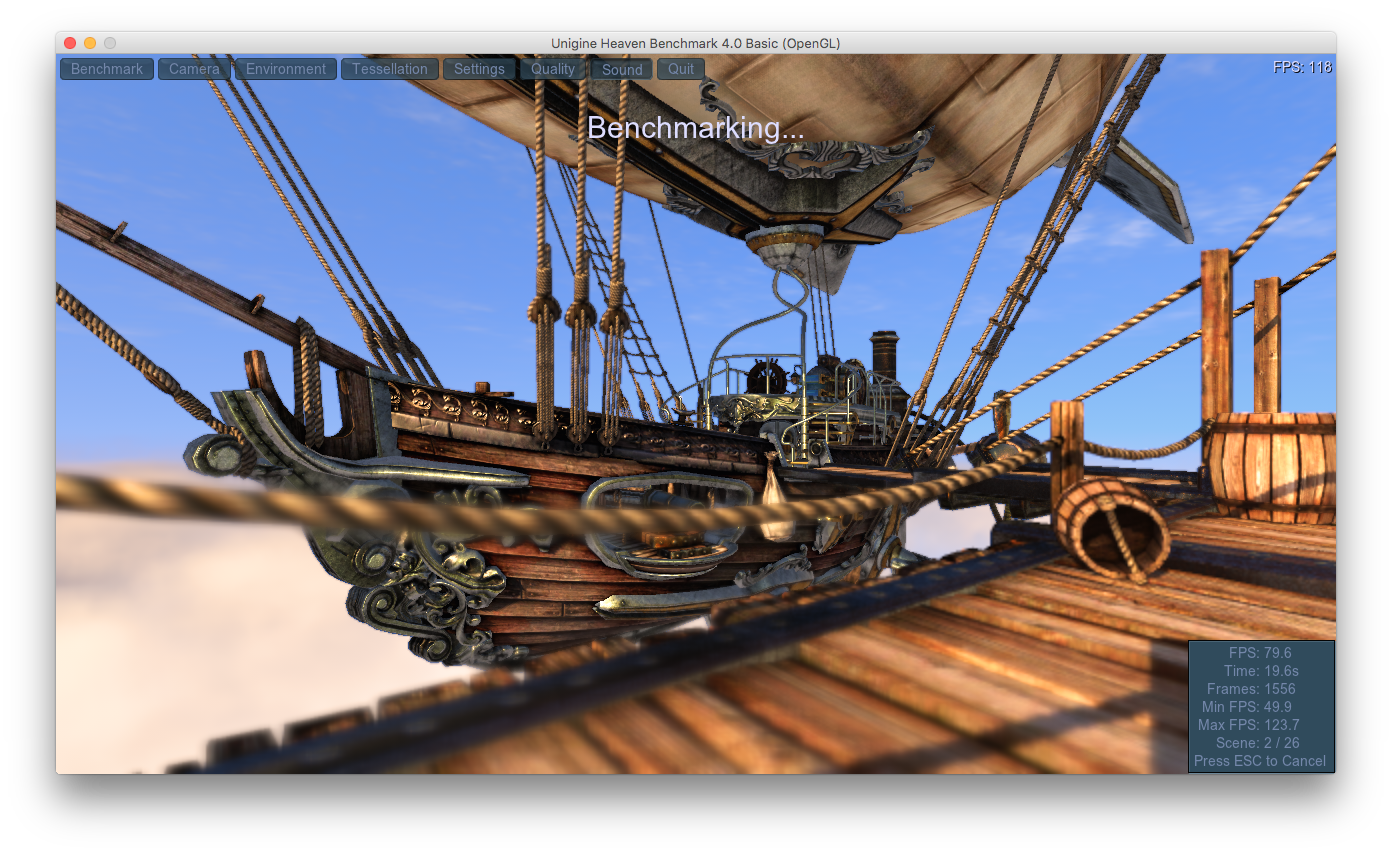
датчиков
Одной из самых сложных вещей для тестирования дома являются различные датчики внутри вашего Mac. Существуют утилиты, которые могут считывать и тестировать эти датчики, но только Apple (и их Диагностика) действительно знают, каковы правильные диапазоны значений, и если датчик проходит или не проходит тест. Если вы запускаете Apple Diagnostics, все датчики на вашем Mac должны быть протестированы. И если никаких проблем не упомянуто, вы можете предположить, что все сенсорные испытания пройдены Однако, если вы хотите поближе взглянуть на датчики, чтобы убедиться, что их измерения соответствуют вашим ожиданиям или просто для удовлетворения вашего любопытства, есть несколько доступных вариантов.
Но сначала немного о различных типах датчиков:
- Температурные датчики : на вашем Mac довольно много температурных датчиков, и отказ одного из них может привести к тому, что ваш Mac будет работать невероятно медленно и / или вентиляторы будут всегда работать на 100%. Слишком высокие показания могут также указывать на проблему с вентилятором (-ами) или радиаторами, но об этом позже.
- Датчики напряжения : как видно из названия, это все датчики, которые регистрируют вольт.
- Датчики тока : это все датчики, которые регистрируют ампер.
- Датчики мощности : это датчики, которые регистрируют ватты.
- Датчики света : И, наконец, это датчики, которые регистрируют свет.
Многие датчики принимают несколько показаний, поэтому датчик, который считывает мощность, потребляемую вашим жестким диском, может выдавать вольт, ампер и ватт; однако они перечислены как отдельные датчики. Внутри вашего Mac происходит постоянная проверка, чтобы убедиться, что все эти показания соответствуют тем, какими они должны быть, и, хотя вам обычно не нужно знать эти показания, они могут помочь вам убедиться, что оборудование вашего Mac работает правильно. Одно приложение, которое может считывать все эти датчики TechTool Pro , Это довольно полный набор системных тестов, который включает в себя тестирование датчиков.
Физический (Порты, Клавиатура, Корпус)
Мы рассмотрели почти все внутренние компоненты вашего Mac, но есть несколько вещей, которые часто упускаются из виду при тестировании системы. Это следующие:
- Порты : Да, ваш USB, FireWire, разъем для наушников и т. Д. Просто подключите устройства ко всем портам, чтобы увидеть, работают ли они по-прежнему.
- Оптические приводы : не настолько вымершие, как хотелось бы предположить Apple, многие пользователи Mac по-прежнему используют их на своих старых компьютерах или используют их внешне. Чтобы проверить, все ли функции вашего оптического привода все еще работают, на самом деле есть только один способ выяснить это: использовать их все. Если оптический привод способен читать CD, DVD или Blu-ray, это не значит, что он способен записывать. В зависимости от характеристик вашего диска, запишите один из поддерживаемых носителей. Если ваш оптический привод может записывать DVD, можно предположить, что он может работать и с двухслойным, и с RW, поэтому просто протестируйте его на CD, DVD и Blu-ray, и все будет готово.
- Клавиатура : это еще одна возможность для пользователей ноутбуков, но может применяться к любой клавиатуре. Тестировать клавиатуру можно так же просто, как открыть файл TextEdit и проверять каждую букву, но если вы хотите узнать, правильно ли регистрируются другие клавиши при нажатии, вы можете использовать удобный встроенный инструмент macOS, называемый Keyboard Viewer. Чтобы включить его, перейдите в « Системные настройки» > « Клавиатура» и установите флажок « Показать средства просмотра клавиатуры и смайликов в строке меню ».
Теперь из строки меню откройте программу просмотра клавиатуры.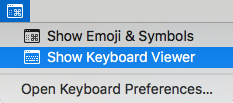
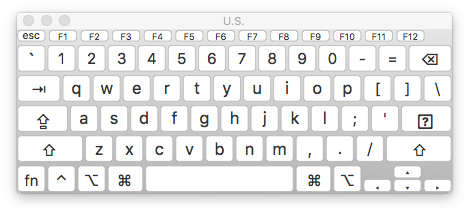
Просто нажмите каждую клавишу и посмотрите, регистрируется ли она серым цветом в программе просмотра клавиатуры. Теперь вы будете знать, работают ли все ваши ключи, даже те, которые вы никогда не используете. Средство просмотра клавиатуры настраивается на используемую вами клавиатуру, поэтому, пока она распознается macOS, вы должны получить точное представление о вашей клавиатуре. Например, вот средство просмотра клавиатуры для расширенной клавиатуры Apple: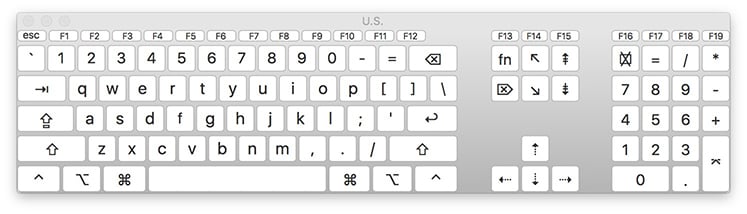
Когда вы закончите тестирование, вернитесь в « Системные настройки» > « Клавиатура» и снимите флажок рядом с « Показывать средства просмотра клавиатуры и смайликов в строке меню ».
Если есть проблема с вашей мышью или трекпадом, вы узнаете об этом при обычном использовании, поэтому я не буду предлагать какие-либо тесты для них. То же самое касается петель экрана вашего ноутбука.
А как насчет системы охлаждения Mac?
Единственное, что я не рассмотрел в этой статье, это система охлаждения вашего Mac. Если ваш Mac выдержал все вышеперечисленные стресс-тесты без внезапного выключения или взрыва, можно с уверенностью сказать, что ваша система охлаждения хороша. Тем не менее, существует большая разница в том, чтобы поддерживать систему достаточно прохладной (чтобы она не перегрелась) и чтобы она оставалась достаточно холодной, чтобы обеспечить ее долговечность.
Система охлаждения - это больше, чем просто вентилятор (ы), она также включает радиаторы, термопасту, термопрокладки и воздушный поток. (Возможно, это будет темой для следующей статьи в будущем.) А пока, чтобы ваш Mac работал хорошо и круто, откройте его и удалите пыль. Примите надлежащие меры предосторожности по защите от электростатических разрядов и постарайтесь разобрать ваш Mac на части. Пользователи Mac Pro, вероятно, не новички в этом, но большинство пользователей ноутбуков, вероятно, будут. Для ноутбуков, как правило, достаточно снять нижнюю крышку и аккуратно сдуть пыль с плат, вентиляторов и радиаторов. Больше воздушного потока приводит к более прохладному Mac.
Поздравляем!
Вы сделали это! Вы довели свой Mac до предела, протестировали все, что стоит протестировать, и ваш Mac принял все с улыбкой. Тесты на CPU, GPU и RAM, упомянутые в этой статье, выходят далеко за рамки того, что может сделать даже диагностика в Apple, поэтому, если ваш Mac прошел все тесты с плавающими цветами, я не сомневаюсь, что он справится с любой рабочей нагрузкой, которую вы на него бросаете. Я запускаю эти тесты один раз в год или когда компонент был заменен / обновлен. (Хорошо, я признаю, мне просто нравится видеть, как мои Маки время от времени вспотели без особой причины.)
Знание того, что ваш Mac может справиться даже с самой тяжелой работой - это хорошее чувство. Есть так много людей, которые используют лишь часть мощности своего Mac, опасаясь, что они могут его сломать, или он станет слишком горячим. Ваш Mac не хрупкий цветок, это мощное средство обработки чисел, и даже если вы используете его только для проверки Facebook или работы над документом Pages, приятно знать, что он может обрабатывать во второй половине дня редактирование фотографий в формате RAW или монтаж Final Cut Pro выпускной вашей племянницы, когда это необходимо. Большинство из вас, вероятно, согласятся, что вы предпочли бы иметь власть и не нуждаться в ней, чем нуждаться в ней и не иметь власти.
Есть что сказать об этой истории? Вы запускали все эти аппаратные тесты на своем Mac? Это нормально, чтобы похвастаться, дайте нам знать, как ваш Mac работал в комментариях ниже!
Про Джея Вриенхука
Джей Вриенхук (Jay Vrijenhoek) - ИТ-консультант со страстью к исследованиям безопасности Mac. Он проводит независимые тесты защиты от вредоносных программ, а также пишет о вопросах конфиденциальности и безопасности в своем блоге. Распространение безопасности , Следуйте за ним в Твиттере на @SecuritySpread , Просмотреть все сообщения от Jay Vrijenhoek →
Похожие
Apple iPhone 7 PlusВпервые мы рекомендуем большой телефон - в данном случае iPhone 7 Plus - в качестве iPhone в этом году. Apple, два новых телефоны , iPhone 7 и iPhone 7 Plus, предлагают в основном постепенные улучшения по сравнению с прошлогодними моделями. Владельцы старых iPhone, скорее всего, оценят значительное улучшение времени автономной работы. Есть цена (кроме Как проверить аккумулятор Apple Pencil и как его зарядить
Яблоко пообедало огромный iPad Pro этот ноябрь, который поставляется с собственным стилусом Apple - Apple Pencil. IPad Pro оснащен 12,9-дюймовым дисплеем с сетчаткой, что означает, что без Apple Pencil его будет немного сложно использовать. Он имеет несменный, перезаряжаемый, крошечный 3,82 В, 0,329 Вт литий-ионный аккумулятор. Как сказал Apple, он может набрать 30 минут батареи с 15-секундной зарядкой. Также прочитайте: Как увидеть температуру GPU и CPU и среднее использование в игре
... какие у них температуры, когда они играют в игры, которые, как мы знаем, создают большую нагрузку не только на ваш графический процессор, но и на ваш процессор. Нужно поставить игру на паузу и переключиться на рабочий стол, чтобы открыть определенную программу для просмотра температуры процессора и графического процессора. Это довольно много хлопот, верно? Ну что, если я скажу вам, что есть способ просмотра температуры процессора и графического процессора наряду со средним уровнем использования Top Takeaway 2015 - Проверка лучших ресторанов - zajadam.pl
Я очень редко заказываю еду дома, потому что я обычно готовлю в одиночестве или выхожу в известные и проверенные помещения. В прошлые выходные у меня была возможность увидеть, насколько просто пользоваться такими услугами в интернете. Вы можете действительно хорошо поесть, не готовя и не двигаясь. Тем более что погода за окном не побуждала вас выходить на улицу, а холодильник был пуст. Еда на вынос - это идеальное решение, когда у вас нет времени или желания готовить или гулять по городу Как эмулировать игры PS1 на ПК
У вас было безумное желание сыграть старый титул PS1? Ну в чем проблема ?! Идите на чердак, найдите свою старую PlayStation, снова подключите ее к телевизору и получайте удовольствие. Как скажешь? Слишком много усилий? На самом деле вы правы ... возможно, вы сначала загрузите эмулятор PS1 на свой компьютер и поиграете с ним. Если хочешь, я могу помочь тебе и объяснить, как это делается. Хотите верьте, хотите нет, эмуляция игр PS1 на ПК - действительно детская игра. Фу, как жарко! Как помочь собаке в жаркие дни?
Лето - одно из самых приятных сезонов. Более долгие дни и возможность выйти из дома без необходимости заворачивать в несколько слоев теплой одежды определенно побуждают к частым мероприятиям на свежем воздухе. И все же это солнечное время года может быть признаком и нас, и людей, и наших четвероногих друзей. Тропические температуры, с которыми мы сталкиваемся все чаще и чаще в течение летнего сезона, являются трудным временем, прежде Как извиниться перед девушкой
Уверенному в себе мужчине не стыдно извиняться. Напротив, если есть сомнения в отношении женщин, он не может представить себя игнорирующим свои ошибки в тишине. Он не извиняется за мнимые проблемы, но если он действительно чувствует себя виноватым, он берет на себя ответственность. Он понимает, что самые замечательные подарки, как сова без укрытия, ничего не стоят. Если вы делаете то, что вредит вашей женщине, Как загрузить и установить обновление Windows Phone 8.1 для вашего телефона
... как система в настоящее время доступна для разработчиков, чтобы их приложения работали для системы до ее полной версии. Однако следует помнить, что установка Windows Phone 8.1 в виде «неофициальной» сборки приведет к аннулированию гарантии. И вы не можете легко вернуться к Windows Phone 8.0, если что-то пойдет не так. Действовать с осторожностью. Как: стресс-тест вашего нового компьютера, чтобы избавиться от любых неисправностей
Там нет ничего более раздражающего, чем покупка ( или здание ) новый ПК, и как только у вас все настроено и готово к работе, что-то выходит из строя, и вы должны отправить его обратно на ремонт (или вернуть его в лабораторию). По опыту могу сказать, что это настоящая боль в тылу! Чтобы избежать головной боли такого рода, я всегда рекомендую провести для новых систем тщательный Рейтинг аудиоредактора Mac
Редактирование аудио является Переключитесь на Mac: возьмите с собой оборудование
При переходе на Mac вы, скорее всего, больше всего будете беспокоиться о совместимости программного обеспечения, но не забывайте обо всем своем аппаратном обеспечении - аксессуарах для ПК и надстройках, в которые вы инвестировали годами. Вот что вам нужно знать о том, как подключить это устройство к вашему Mac. Клавиатуры Любая клавиатура USB или Bluetooth (включая беспроводные клавиатуры, для которых требуется USB-ключ) будет работать с Mac - просто подключите ее и начните
Комментарии
Так что я должен верить, что вместо того, чтобы ждать год, чтобы правильно понять, как заставить камеру распознавать лицо при повороте на бок, Apple удвоит портретный режим?Так что я должен верить, что вместо того, чтобы ждать год, чтобы правильно понять, как заставить камеру распознавать лицо при повороте на бок, Apple удвоит портретный режим? В 2018 году? После многих лет попыток убедить нас, что iPad - это замена ПК? Однако мы напишем о них чуть позже, потому что ключом к пониманию всего, что мы упомянули, является ответ на вопрос: что же такое Pokemon Go?
Однако мы напишем о них чуть позже, потому что ключом к пониманию всего, что мы упомянули, является ответ на вопрос: что же такое Pokemon Go? Да, мы знаем ... в самом начале статьи мы упоминали, что вам не нужно никого знакомить с этой продукцией. Тем не менее, мы должны предположить, что среди читателей будет кто-то, кто каким-то образом избежал прочтения даже клочка информации о новой игре Nintendo, поэтому, чтобы избежать ненужных недоразумений и недооценок, мы уделим моменту краткую характеристику Вы, наверное, слышали термин «набор микросхем», когда говорили о новых компьютерах, но что такое чипсет и как он влияет на производительность вашего компьютера?
Вы, наверное, слышали термин «набор микросхем», когда говорили о новых компьютерах, но что такое чипсет и как он влияет на производительность вашего компьютера? Короче говоря, чипсет действует как материнская плата коммуникационный центр и контроллер трафика, и в конечном итоге он определяет, какие компоненты совместимы с материнской платой, включая ЦПУ Что такое SIM-карта и что она делает?
Что такое SIM-карта и что она делает? Что такое SIM-карта и что она делает? Что такое сим-карта и почему она так важна? Он подключает вас к вашей сети оператора, хранит контактную информацию и многое другое. Прочитайте больше , что может предотвратить несанкционированный доступ к телефонным звонкам. Это не заблокирует остальную Ваша память настолько слаба, что вы не помните, как вы повторяли эти стихи, вы забыли так много из своего детства?
Ваша память настолько слаба, что вы не помните, как вы повторяли эти стихи, вы забыли так много из своего детства? Неужели эти непослушные рифмы наложили на тебя некую красоту, которую ты защищал, чтобы не показывать их своим детям? Больше всего меня беспокоит то, что противники книг такого типа не критикуют даже Ясию и Малгосию, где мой отец сначала бросает детей, а затем эти дети убивают старуху. Достаточно ли объяснений, что это сказка? Окей, пример господина Пирджиолека, это Как исправить Android File Transfer Mac, если он не работает?
Как исправить Android File Transfer Mac, если он не работает? Первым шагом в обеспечении возможности передачи файлов Android является установка приложения Android File Transfer for Mac на ваш компьютер. Когда вы закончите с этим, просто подключите свой телефон к Mac через стандартный USB-кабель. По умолчанию оба устройства должны немедленно распознавать друг друга и синхронизироваться. Однако в некоторых неудачных случаях вы можете получить сообщение «Не удалось подключиться Вы должны сделать аудио-CD для прослушивания в машине, но не знаете, как правильно это сделать?
Вы должны сделать аудио-CD для прослушивания в машине, но не знаете, как правильно это сделать? Если ответ на эти вопросы положительный, я рад сообщить вам, что вы пришли в нужное место в нужное время. Ниже вы найдете подборку тех, которые, по моему скромному мнению, представляют лучшее программное обеспечение для записи, которое в настоящее время доступно для ПК с Windows и Mac OS X. Большинство из них бесплатны, Как работает новый телефон Sony и что от него ожидать?
Как работает новый телефон Sony и что от него ожидать? Вы найдете ответ на этот вопрос, а также многие другие в нашем обзоре. Это правда, что изменения во внешнем виде смартфонов уже произошли раньше, в принципе с появлением Но как вы можете знать, что ваше устройство заражено, если вы неосознанно заманитесь в установку вредоносного ПО и у вас нет абсолютно никакого чувства, что оно украдет ваши личные данные?
Но как вы можете знать, что ваше устройство заражено, если вы неосознанно заманитесь в установку вредоносного ПО и у вас нет абсолютно никакого чувства, что оно украдет ваши личные данные? Хотя эта вирусная атака в Гонконге довольно шокирующая, все жертвы совершили серьезную ошибку, которая сделала атаку настолько успешной для хакеров. Все они загрузили и установили приложение, которое не пришло из официального Apple Store. Каждый, кто сегодня использует гаджеты Apple, знает, Дико умный совет - как правильно использовать приложение VSCO для редактирования фотографий на Instagrama?
Дико умный совет - как правильно использовать приложение VSCO для редактирования фотографий на Instagrama? Вы используете приложение VSCO? В VSCO есть такая интересная функция, которая позволяет копировать редактирование одной фотографии, а затем применять ее к другим фотографиям. Дико умный: скопируйте настройки редактирования и примените их навсегда ко всем фотографиям в приложении VSCO Фильтр, экспозиция, контрастность, четкость, резкость, теневое А как насчет оперы?
А как насчет оперы? Хотя Opera не пользуется такой большой долей рынка, как Chrome или Firefox, она предоставляет отличную альтернативу Chrome. Он доступен в Windows XP, но все еще поддерживается? Последнее обновление от Оперная команда
Думаете, жесткий диск вашего Mac выходит из строя?
Хотите определить, какой аппаратный компонент выходит из строя?
Вы нашли проблемы со ссылочными кодами?
Как вы узнаете, сможет ли ваш графический процессор обеспечить вас необходимой вам энергией, когда вам это нужно?
А как насчет системы охлаждения Mac?
Есть что сказать об этой истории?
Вы запускали все эти аппаратные тесты на своем Mac?
Это довольно много хлопот, верно?
Ну в чем проблема ?
Как скажешь?